Jak wskazać swoją domenę na strony Google
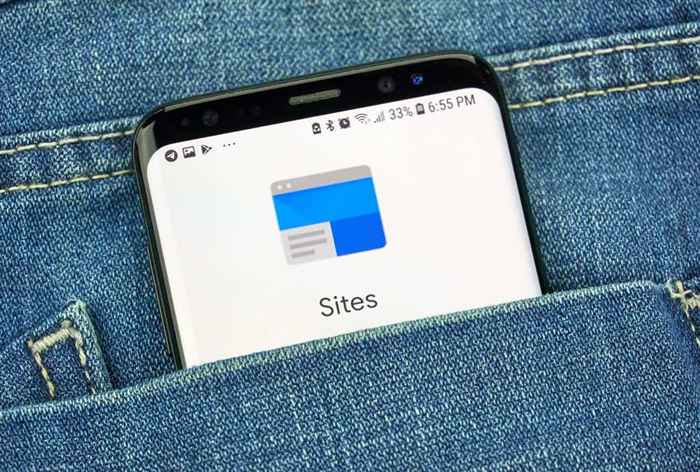
- 1702
- 493
- Maria Piwowarczyk
Jeśli jesteś użytkownikiem witryn Google, wiesz, że Google Sites jest jednym z najszybszych i najłatwiejszych sposobów na stworzenie bezpłatnej witryny.
Ponieważ jednak jest bezpłatna, Twoja strona będzie hostowana na stronie Google Sites, która zaczyna się od „https: //.Google.com ”. Ale jeśli chcesz, aby ludzie łatwo pamiętali, jak dostać się do Twojej witryny, lepiej wskazać swoją domenę na witrynie Google Sites.
Spis treści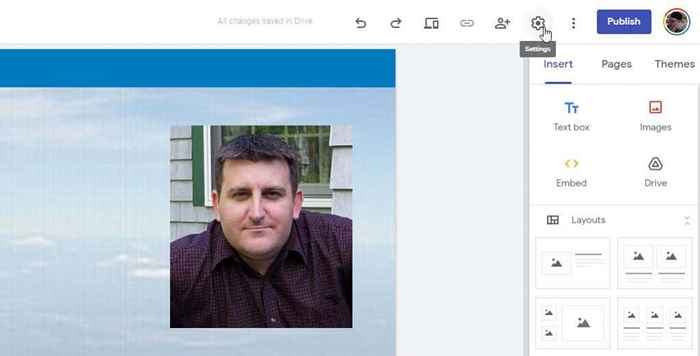
2. W oknie Ustawienia wybierz Domeny niestandardowe Z lewego menu. W prawym okienku wybierz Uruchom konfigurację Aby uruchomić Kreator konfiguracji domen niestandardowych.
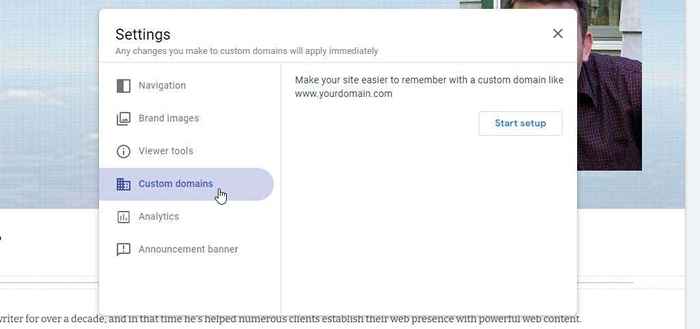
3. Pierwszym krokiem kreatora jest wybór, czy chcesz korzystać z domen Google, czy własnego rejestratora domeny zewnętrznej. Wybierz opcję, która jest odpowiednia dla Twojej sytuacji. W tym artykule pokażemy, jak połączyć się z rejestratorem domeny zewnętrznej. Aby użyć tej opcji, wybierz Użyj domeny od strony trzeciej i wybierz Następny.
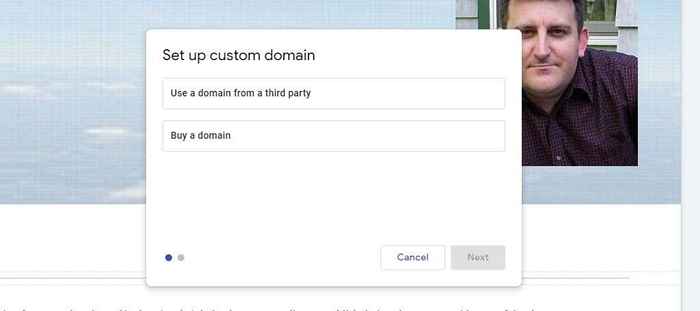
4. Wpisz swoją domenę na polach podanych w czarodzieja. Zobaczysz notatkę, że domena nie została jeszcze zweryfikowana. Wybierać Sprawdź swoją własność Aby zacząć od weryfikacji, że jesteś właścicielem domeny.
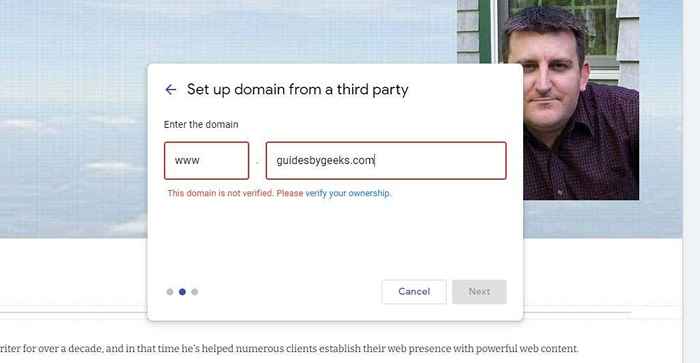
5. Nowa strona internetowa otworzy się z instrukcjami Google na temat edytowania rekordów DNS swojej domeny (system nazwy domeny), aby Google mógł potwierdzić, że jesteś właścicielem. Przeczytaj uważnie te instrukcje.
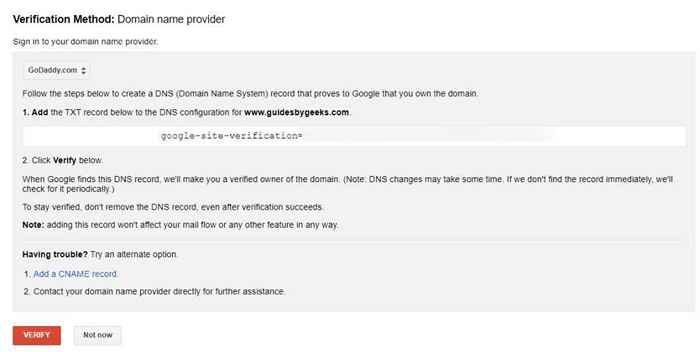
6. Na przykład w przypadku Godaddy musisz przejść do domeny, którą zarejestrowałeś i wybrać DNS link do edycji rekordów DNS domeny.
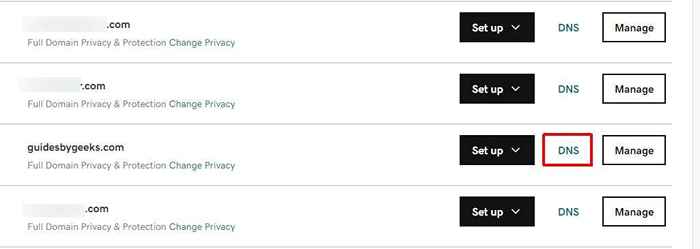
7. Na stronie wpisów DNS dla Twojej domeny wybierz DODAĆ Aby stworzyć nowy.
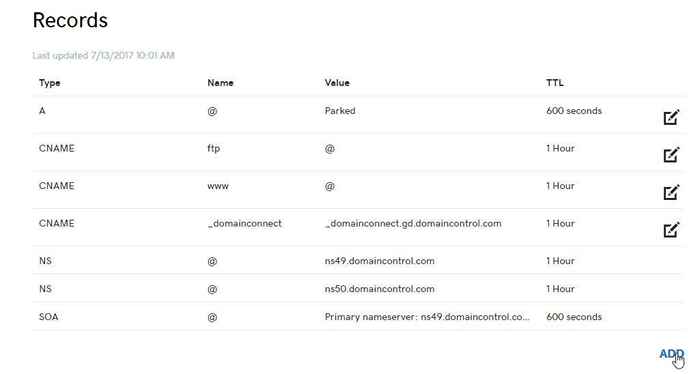
8. Wprowadź rekord DNS zgodnie z opisem w instrukcjach Google. Jeśli formularz poprosi o host, wpisz @. Wprowadź tekst zdefiniowany w instrukcjach do Wartość TXT pole. Możesz opuścić pole TTL w Domyślnie. Upewnij się, że wybrany typ rekordu jest tekst. Wybierać Ratować kiedy skończysz.
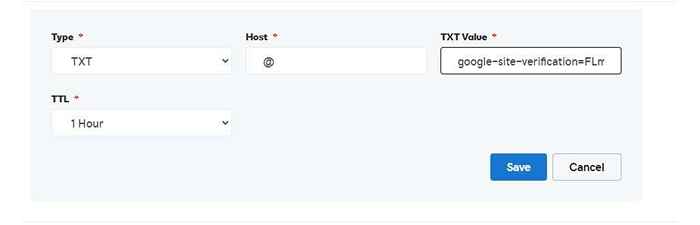
9. Wróć do strony metody weryfikacji i wybierz czerwony Zweryfikować przycisk. Jeśli Google może wykryć nowy rekord DNS, który utworzyłeś, powinieneś zobaczyć wiadomość potwierdzającą.
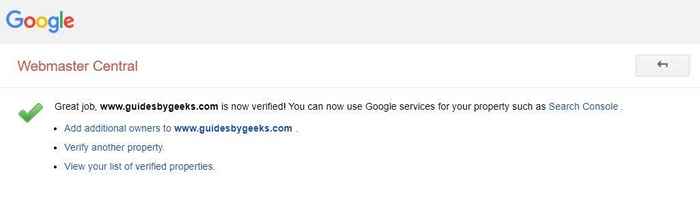
Notatka: Jeśli Google nadal nie może sprawdzić, czy jesteś właścicielem domeny, może być konieczne danie jej trochę czasu. DNS Records czasami zajmuje czas na powtórzenie przez Internet, a to może potrwać do kilku godzin, zanim weryfikacja zadziała. Bądź cierpliwy!
10. Wróć do strony Google Sites i anuluj poprzednią konfigurację domeny. Następnie otwórz ustawienia, wybierz Domeny niestandardowe z lewego menu i wybierz Uruchom konfigurację Ponownie. Tym razem, gdy wpisujesz domenę na polach, powinieneś zobaczyć, jak pojawił się znak wyboru. Wybierać Następny kontynuować.
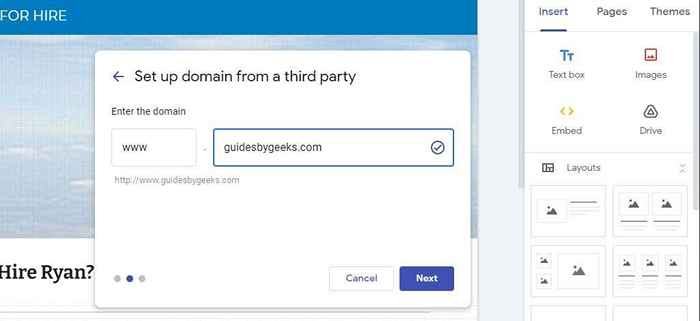
11. Następny krok w czarodzieja pokaże Ci instrukcje rekordu CNAME.
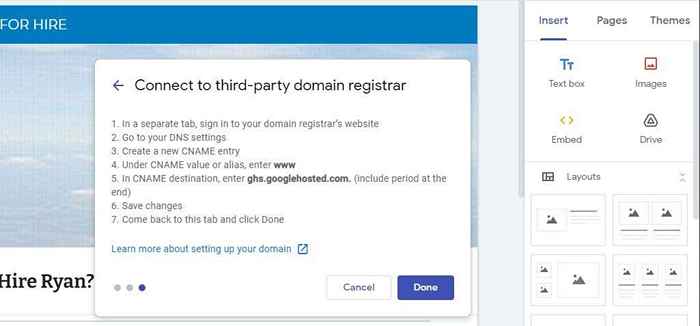
12. Aby to zrobić, po prostu powtórz powyższy proces z rejestratorem domeny, ale tym razem spraw, aby rekord Cname typ. Ustaw host jako www, i w Punkty dla pole, wpisz adres URL Google podany w instrukcjach. Zostaw TTL na domyślnie i wybierz Ratować kiedy skończysz.
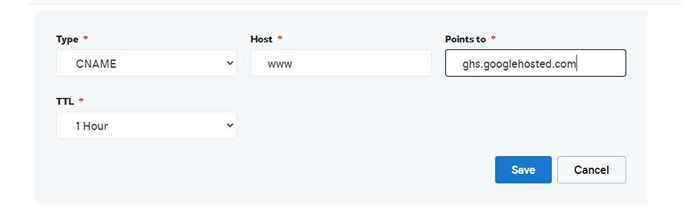
Notatka: Jeśli istnieje już rekord CNAME WWW, edytuj go i zastąp punktów na pole URL Google dostarczonym w instrukcjach.
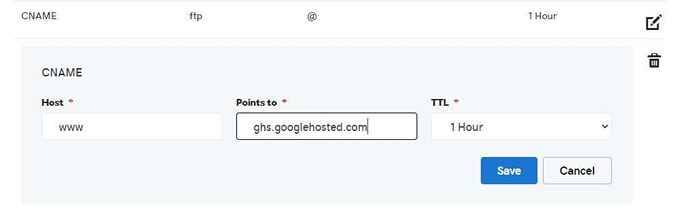
13. Wróć do czarodzieja na stronie Google i wybierz Zrobione. Powinieneś zobaczyć, jak domena pojawia się na liście Połączone domeny.
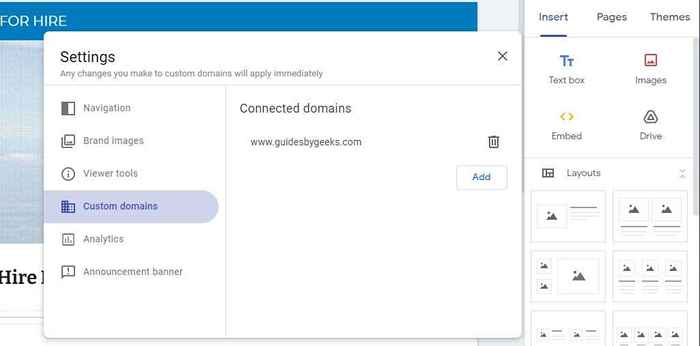
Teraz Twoja niestandardowa domena jest powiązana z witryną Google Sites. Powinieneś być w stanie otworzyć przeglądarkę, wpisać niestandardową nazwę domeny, a ona wyświetli Twoją witrynę.
Ten link może nie działać natychmiast, ponieważ rekord CNAME zajmie trochę czasu, aby się odtworzyć. Może być konieczne oddanie tego kilku godzin, aby niestandardowy link domeny do pracy.
Problemy i postanowienia dla Twojej domeny niestandardowej
Istnieje wiele innych powodów, dla których Twoja niestandardowa domena może nie poprawnie połączyć się z Twoją witryną. Wypróbuj następujące poprawki, aby działał.
- Daj wpis CNAME, który zrobiłeś dzień lub dwa. Jeśli to nie zadziała, przejdź do następnej poprawki.
- Dokładnie sprawdź adres URL wprowadzony w czarodzieja pod kątem niestandardowej nazwy domeny i upewnij się, że faktycznie pasuje do zarejestrowanej domeny, bez literówek. Pamiętaj, aby dołączyć „www” do adresu URL.
- Upewnij się, że nie zarejestrowałeś jeszcze swojej domeny w żadnych innych usługach Google, takich jak Blogger lub poprzednia wersja Google Sites (Classic).
- Jeśli próbujesz zmapować więcej niż 20 adresów URL, to nie zadziała. Jesteś ograniczony do mapowania 20 domen niestandardowych na stronie strony Google.
Teraz, gdy wskazałeś swoją domenę na witrynę Google Sites, odwiedzający mogą odwiedzić Twoją witrynę za pomocą typowego dostosowanego adresu URL, tak jak każda inna regularna strona internetowa w Internecie.
- « 5 poprawek dla ogólnego błędu sterownika monitorowania PNP w systemie Windows 11/10
- Jak usunąć konto KIK »

